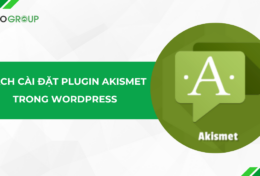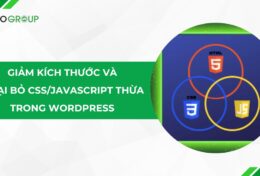WordPress không chỉ là một trong những nền tảng quản lý nội dung phổ biến nhất mà còn mang lại sự linh hoạt trong việc thiết lập và quản lý trang web. Trong bài viết này, chúng ta sẽ cùng nhau khám phá cách cài đặt WordPress thủ công trên hosting, phù hợp với các dịch vụ lưu trữ không hỗ trợ cPanel.
Cài đặt WordPress tự động trên hosting và thủ công: Ưu điểm và hạn chế
Cài đặt WordPress tự động trên hosting
Cài đặt WordPress tự động là phương pháp đơn giản và nhanh chóng nhất dành cho người dùng muốn triển khai một website mà không cần kiến thức kỹ thuật phức tạp. Phương pháp này thường được thực hiện thông qua các công cụ hỗ trợ có sẵn trên bảng điều khiển hosting, như Softaculous hoặc các ứng dụng tương tự.
Chỉ với vài cú nhấp chuột, hệ thống sẽ tự động thực hiện mọi công đoạn, từ tải xuống, giải nén tệp tin đến cấu hình cơ sở dữ liệu. Đây là lựa chọn lý tưởng cho những người mới bắt đầu hoặc không có nhiều thời gian.
Ưu điểm:
- Chỉ cần vài cú nhấp chuột là bạn đã có thể hoàn tất việc cài đặt.
- Phù hợp cho người mới bắt đầu hoặc không có nhiều kinh nghiệm về quản trị web.
- Nhiều nhà cung cấp hosting hỗ trợ công cụ tự động cài đặt, giúp tối ưu hóa quy trình.
Hạn chế:
- Quy trình tự động hóa không cho phép bạn điều chỉnh chi tiết từng bước, khiến việc cá nhân hóa bị giới hạn.
- Nếu công cụ tự động trên hosting gặp lỗi hoặc không hỗ trợ phiên bản mới nhất, bạn có thể gặp khó khăn.
- Một số hosting không hỗ trợ công cụ cài đặt tự động.
![Cách cài đặt WordPress thủ công trên hosting (nếu không có cPanel) [2025] 1 Cài đặt WordPress tự động trên hosting và thủ công: Ưu điểm và hạn chế](https://tino.vn/blog/wp-content/uploads/2025/06/cach-cai-dat-wordpress-thu-cong-tren-hosting-1.png)
Tham khảo bài viết: Cách cài đặt WordPress trên cPanel
Cài đặt WordPress thủ công
Ngược lại, cài đặt WordPress thủ công yêu cầu người dùng tự thực hiện từng bước trong quá trình thiết lập, từ việc tải tệp cài đặt WordPress từ trang chủ, tải lên hosting thông qua FTP, cho đến tạo và cấu hình cơ sở dữ liệu.
Phương pháp này phù hợp với những người dùng có kinh nghiệm hoặc muốn tùy chỉnh chi tiết hơn trong quá trình cài đặt. Mặc dù tốn thời gian hơn, cài đặt thủ công mang lại sự linh hoạt cao, cho phép bạn kiểm soát hoàn toàn mọi khía cạnh của website ngay từ đầu.
Ưu điểm:
- Người dùng có thể tự điều chỉnh cấu hình trong suốt quá trình cài đặt, từ đó tối ưu hóa theo nhu cầu cá nhân.
- Bạn hoàn toàn chủ động trong việc cấu hình cơ sở dữ liệu, chỉnh sửa tệp tin, và quản lý tài nguyên của website.
- Phù hợp khi hosting không hỗ trợ cài đặt tự động hoặc cần sử dụng các thiết lập đặc biệt.
Hạn chế:
- Quy trình cài đặt thủ công thường phức tạp và đòi hỏi nhiều bước hơn.
- Đòi hỏi người dùng có kiến thức cơ bản về cơ sở dữ liệu và cấu hình hosting.
- Nếu không cẩn thận, việc thiết lập thủ công có thể gây ra lỗi trong quá trình cài đặt hoặc hoạt động của website.
Hướng dẫn cách cài đặt WordPress thủ công trên hosting
Tạo database
Bước 1: Đăng nhập vào cPanel trên hosting của bạn.
Nếu sử dụng hosting của Tino, bạn có thể tham khảo bài viết: Cách đăng nhập vào tài khoản cPanel tại Tino.
Bước 2: Tìm mục Database -> nhấp vào Database Wizard.
![Cách cài đặt WordPress thủ công trên hosting (nếu không có cPanel) [2025] 2 Tạo database](https://tino.vn/blog/wp-content/uploads/2025/06/cach-cai-dat-wordpress-thu-cong-tren-hosting-2.png)
Bước 3: Nhập vào hậu tố của database -> nhấn Next Step để chuyển sang bước tiếp theo.
![Cách cài đặt WordPress thủ công trên hosting (nếu không có cPanel) [2025] 3 Tạo database](https://tino.vn/blog/wp-content/uploads/2025/06/cach-cai-dat-wordpress-thu-cong-tren-hosting-3.png)
Bước 4: Nhập lại hậu tố vừa tạo ở trên và đặt mật khẩu cho database
![Cách cài đặt WordPress thủ công trên hosting (nếu không có cPanel) [2025] 4 Tạo database](https://tino.vn/blog/wp-content/uploads/2025/06/cach-cai-dat-wordpress-thu-cong-tren-hosting-4.png)
Nhấn Create User
Bước 5: Bạn có thể chọn các quyền riêng cho user database. Nếu để mặc định, bạn chọn All rồi nhấn Next Step là hoàn tất.
![Cách cài đặt WordPress thủ công trên hosting (nếu không có cPanel) [2025] 5 Tạo database](https://tino.vn/blog/wp-content/uploads/2025/06/cach-cai-dat-wordpress-thu-cong-tren-hosting-5.png)
Upload mã nguồn WordPress
Bước 1: Trước tiên, bạn cần tài mã nguồn WordPress tại đây và tiến hành giải nén.
Bước 2: Đăng nhập vào cPanel trên hosting như hướng dẫn ở cách trên.
Bước 3: Trong giao diện cPanel, tìm đến khu vực Domains và nhấp vào mục Domains.
![Cách cài đặt WordPress thủ công trên hosting (nếu không có cPanel) [2025] 6 Upload mã nguồn WordPress](https://tino.vn/blog/wp-content/uploads/2025/06/cach-cai-dat-wordpress-thu-cong-tren-hosting-6.png)
Bước 4: Tại đây, bạn nhấp vào đường dẫn thư mục tương ứng với website bạn muốn tải mã nguồn lên trong cột Document Root.
![Cách cài đặt WordPress thủ công trên hosting (nếu không có cPanel) [2025] 7 Upload mã nguồn WordPress](https://tino.vn/blog/wp-content/uploads/2025/06/cach-cai-dat-wordpress-thu-cong-tren-hosting-7.png)
Bạn sẽ được chuyển đến thư mục dùng để chứa mã nguồn website. Để đảm bảo tải lên đầy đủ, bao gồm cả các tập tin ẩn (thường bắt đầu bằng dấu chấm “.” – dotfiles), bạn nên hiển thị chúng bằng cách nhấp vào Settings (biểu tượng bánh răng) -> chọn Show Hidden Files (dotfiles) và nhấp Save.
![Cách cài đặt WordPress thủ công trên hosting (nếu không có cPanel) [2025] 8 Upload mã nguồn WordPress](https://tino.vn/blog/wp-content/uploads/2025/06/cach-cai-dat-wordpress-thu-cong-tren-hosting-8.png)
Bước 5: Nhấp vào nút Upload trên thanh công cụ -> chọn Select File (Chọn tệp tin).
Sau đó, chọn tệp tin chứa mã nguồn website (khuyến nghị sử dụng tệp tin .zip để tải lên nhanh hơn) rồi nhấp Open.
![Cách cài đặt WordPress thủ công trên hosting (nếu không có cPanel) [2025] 9 Upload mã nguồn WordPress](https://tino.vn/blog/wp-content/uploads/2025/06/cach-cai-dat-wordpress-thu-cong-tren-hosting-10.png)
Bước 6: Sau khi tải lên hoàn tất, bạn nhấp vào liên kết Go Back… để quay lại thư mục chứa tệp tin vừa tải lên.
![Cách cài đặt WordPress thủ công trên hosting (nếu không có cPanel) [2025] 10 Upload mã nguồn WordPress](https://tino.vn/blog/wp-content/uploads/2025/06/cach-cai-dat-wordpress-thu-cong-tren-hosting-10-1.png)
Bước 7: Chọn tệp tin .zip -> chọn Extract trên thanh công cụ.
![Cách cài đặt WordPress thủ công trên hosting (nếu không có cPanel) [2025] 11 Upload mã nguồn WordPress](https://tino.vn/blog/wp-content/uploads/2025/06/cach-cai-dat-wordpress-thu-cong-tren-hosting-11.png)
Nhấn Extract Files để giải nén.
![Cách cài đặt WordPress thủ công trên hosting (nếu không có cPanel) [2025] 12 Upload mã nguồn WordPress](https://tino.vn/blog/wp-content/uploads/2025/06/cach-cai-dat-wordpress-thu-cong-tren-hosting-12.png)
Nhấn Close để đóng cửa sổ.
Bước 8: Nhấp vào tệp tin -> chọn Select All -> nhấp chuột phải -> chọn Move.
![Cách cài đặt WordPress thủ công trên hosting (nếu không có cPanel) [2025] 13 Upload mã nguồn WordPress](https://tino.vn/blog/wp-content/uploads/2025/06/cach-cai-dat-wordpress-thu-cong-tren-hosting-13.png)
Nhập đúng thư mục chứa mã nguồn WordPress. Trong ví dụ này, Tino sẽ xóa phần WordPress để đúng định dạng thư mục. Sau đó, nhấn Move files.
![Cách cài đặt WordPress thủ công trên hosting (nếu không có cPanel) [2025] 14 Upload mã nguồn WordPress](https://tino.vn/blog/wp-content/uploads/2025/06/cach-cai-dat-wordpress-thu-cong-tren-hosting-14.png)
Bước 9: Truy cập địa chỉ website để kết nối với database vừa tạo ở trên.
Nhấn Thực hiện ngay.
![Cách cài đặt WordPress thủ công trên hosting (nếu không có cPanel) [2025] 15 Upload mã nguồn WordPress](https://tino.vn/blog/wp-content/uploads/2025/06/cach-cai-dat-wordpress-thu-cong-tren-hosting-15.png)
Bước 10: Nhập thông tin bao gồm: database name, user và mật khẩu.
Nhấn Gửi.
![Cách cài đặt WordPress thủ công trên hosting (nếu không có cPanel) [2025] 16 Upload mã nguồn WordPress](https://tino.vn/blog/wp-content/uploads/2025/06/cach-cai-dat-wordpress-thu-cong-tren-hosting-17.png)
Bước 11: Nhấn Bắt đầu cài đặt để cài đặt WordPress.
![Cách cài đặt WordPress thủ công trên hosting (nếu không có cPanel) [2025] 17 Upload mã nguồn WordPress](https://tino.vn/blog/wp-content/uploads/2025/06/cach-cai-dat-wordpress-thu-cong-tren-hosting-16.png)
Nhập các thông tin đăng nhập WordPress như: Tiêu đề trang, user và mật khẩu đăng nhập, email. Sau đó, nhấn Cài đặt WordPress.
![Cách cài đặt WordPress thủ công trên hosting (nếu không có cPanel) [2025] 18 Upload mã nguồn WordPress](https://tino.vn/blog/wp-content/uploads/2025/06/cach-cai-dat-wordpress-thu-cong-tren-hosting-18.png)
Cuối cùng, nhấn nút Đăng nhập rồi nhập user và mật khẩu để truy cập trang quản trị WordPress.
![Cách cài đặt WordPress thủ công trên hosting (nếu không có cPanel) [2025] 19 Upload mã nguồn WordPress](https://tino.vn/blog/wp-content/uploads/2025/06/cach-cai-dat-wordpress-thu-cong-tren-hosting-19.png)
Những lần đăng nhập sau, bạn chỉ cần thêm phần /wp-admin vào phía sau tên miền là được.
Ví dụ: wordpress.kienthucwebsite.io.vn/wp-admin
Chúc bạn thành công!
Kết luận
Việc cài đặt WordPress, dù là theo phương pháp tự động hay thủ công, đều mang lại cho bạn những lợi ích và trải nghiệm tuyệt vời trong việc quản lý nội dung. Bằng cách làm theo hướng dẫn chi tiết trong bài viết này, bạn sẽ có thể triển khai và tùy chỉnh trang web của mình theo ý muốn. Hãy bắt tay vào thực hiện ngay hôm nay và khám phá những tiềm năng mà WordPress mang lại cho bạn!
Những câu hỏi thường gặp
Cài đặt WordPress tự động có miễn phí không?
Thông thường, việc cài đặt WordPress tự động trên hosting không mất phí nếu nhà cung cấp hosting đã tích hợp công cụ như Softaculous hoặc Installatron. Tuy nhiên, bạn cần đảm bảo hosting của mình hỗ trợ các tính năng này.
Nếu cài đặt WordPress tự động, cần chuẩn bị gì?
Bạn cần chuẩn bị một gói hosting tương thích với WordPress, hỗ trợ cPanel, tên miền đã được trỏ về hosting và kiểm tra xem bảng điều khiển hosting có công cụ cài đặt tự động hay không.
Khi nào nên chọn cài đặt WordPress thủ công?
Cài đặt thủ công thích hợp khi bạn muốn tùy chỉnh các thông số cài đặt ngay từ đầu, sử dụng hosting không hỗ trợ công cụ cài đặt tự động, hoặc cần áp dụng các cấu hình đặc biệt cho website.
Cần làm gì sau khi cài đặt WordPress?
Sau khi cài đặt, bạn nên đăng nhập vào bảng quản trị WordPress, thiết lập cấu hình cơ bản, cài đặt giao diện (theme) và bổ sung các plugin cần thiết để tối ưu hóa website.



![Nên dùng phần mềm quản lý bán hàng nào: Bí quyết lựa chọn tối ưu [2026]](https://tino.vn/blog/wp-content/uploads/2025/12/nen-dung-phan-mem-quan-ly-ban-hang-nao-cover-150x150.png)



![Hướng dẫn sửa lỗi Maximum Execution Time Exceeded trong WordPress [2026]](https://tino.vn/blog/wp-content/uploads/2025/12/sua-loi-Maximum-Execution-Time-Exceeded-cover-150x150.png)